Tři velkolepé zvětšovače GIF online: Zvětšete své GIFy efektivně
Mnozí chtějí zvětšit své GIFy z různých důvodů. Někteří to chtějí udělat kvůli požadavku na platformu a někteří je chtějí jen zvětšit jednoduše proto, že byly příliš malé. Ať už máte na mysli jakýkoli důvod, zvětšit animovaný GIF dá práci. Pokud vám nevadí ztráta kvality vašeho GIF, můžete použít jakékoli nástroje, které vidíte na webu. Pokud je však zachování kvality GIF velký problém, potřebujete to nejlepší Zvětšovač GIF transformovat váš soubor bezeztrátově a efektivně. A tím jsme vám pomohli, protože jsme shromáždili tři nejlepší online nástroje, které vám v této záležitosti pomohou. Proč online? Protože jsme vyzkoušeli a otestovali, jak tyto online nástroje poskytují stejnou kvalitu výstupů, aniž by vyžadovaly místo na vašem zařízení pro instalaci. Takže, bez dalšího loučení, pojďme se dostat k nejvíce vzrušující části a setkat se s hvězdami tohoto příspěvku níže.
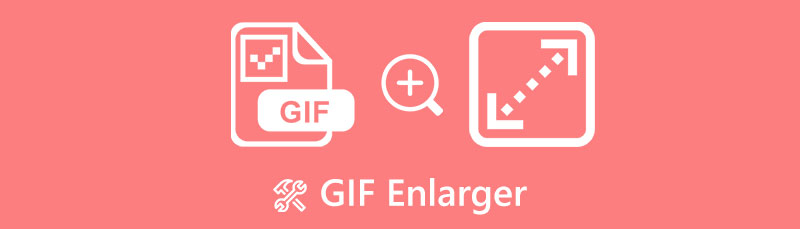
- Část 1. Nejlepší 3 zvětšovače GIF online
- Část 2. Bonus: Nejlepší zvětšovač statických obrázků online
- Část 3. Časté dotazy o zvětšování GIFů
Jako jeden z hlavních autorů redakčního týmu MindOnMap ve svých příspěvcích vždy uvádím skutečné a ověřené informace. Zde je to, co obvykle dělám před psaním:
- Po výběru tématu o zvětšovači GIF vždy hodně hledám na Googlu a na fórech, abych uvedl software, který uživatele zajímá nejvíce.
- Pak používám všechny zvětšovače GIF uvedené v tomto příspěvku a trávím hodiny nebo dokonce dny jejich testováním jeden po druhém.
- Vzhledem ke klíčovým funkcím a omezením těchto nástrojů, které zvětšují GIF, docházím k závěru, pro jaké případy použití jsou tyto nástroje nejlepší.
- Také si prohlížím komentáře uživatelů k těmto zvětšovačům GIF, aby moje recenze byla objektivnější.
Část 1. Nejlepší 3 zvětšovače GIF online
Projděte si tři nejlepší online nástroje, které dokážou vaše animované GIFy rychle zvětšit. Vezměte prosím na vědomí, že tento seznam je založen na recenzích redaktorů médií způsobem převzorkování. Abychom byli spravedliví, shromáždili jsme 10 nejlepších nástrojů, které náš tým vyzkoušel a otestoval. Následně jsme přišli se třemi nástroji, které mezi ostatními skvěle obstály při práci s GIFy. Takže tady jsou.
Nahoru 1. GIFGIFS GIF Resizer
Jak jeho název napovídá, GIFGIFS je nástroj záměrně vytvořený pro úpravu souborů GIF. Má různé nástroje, které upraví vaše GIFy, a resizer je jedním z nich. Pokud jde o tento nástroj pro změnu velikosti GIF, můžete jej volně používat k úpravě rozměrů vašich GIFů s přesným měřítkem ve vaší mysli. Tento zvětšovač GIF vám umožňuje upravit procento a rozlišení vašeho souboru a pak si můžete užívat další skvělé funkce, které má poté. Navíc můžete tento nástroj a všechny jeho další funkce používat zdarma.
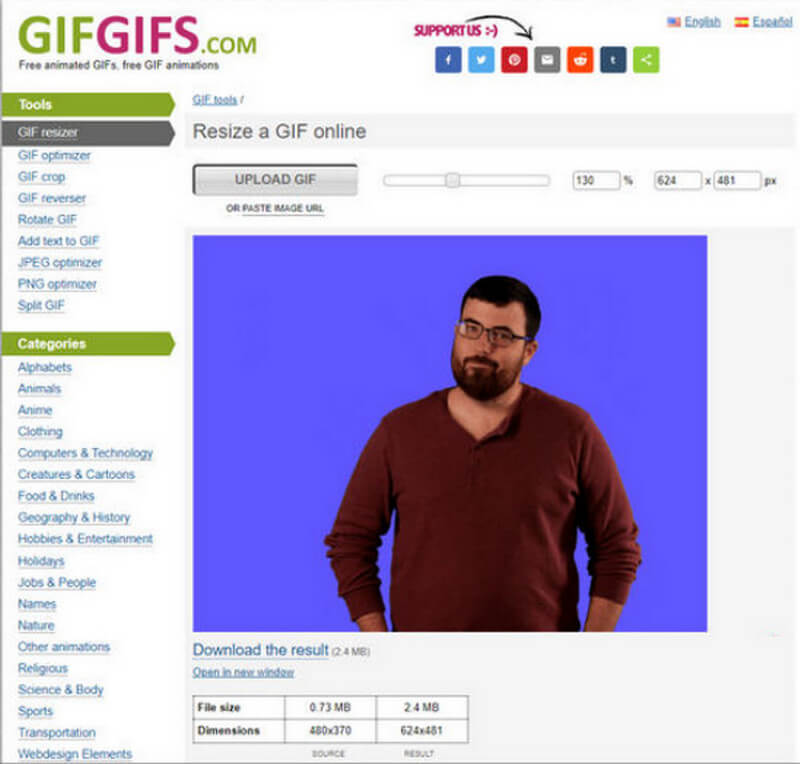
PROFESIONÁLOVÉ
- Používání je zdarma.
- S uživatelsky přívětivým rozhraním.
- Při změně velikosti GIF můžete použít přesnou hodnotu rozměrů.
- S okamžitým procesem zvětšování GIFů.
NEVÝHODY
- Na své stránce je bombardován reklamami.
- Podporuje pouze formát GIF.
Nahoru 2. Ezgif.com
Následující nástroj, který si zaslouží uznání, je Ezgif.com, další bezplatný online resizer souborů GIF. Ezgif vám umožňuje měnit velikost a zároveň vylepšovat vaše GIFy. Podobně jako u prvního nástroje, i tento přichází s dalšími nástroji, které můžete bohatě používat, když je budete používat po celou dobu. Kromě toho k němu můžete přistupovat pomocí téměř všech typů prohlížečů, jako je Firefox, Safari, Google atd., a podporuje také různé typy formátů jako JPG, PNG, WEbP, HEIC, MNG a samozřejmě GIF. Protože vám však pomáhá zvětšovat GIF bez ztráty kvality, přichází s otravnými reklamami, které dokonce blokují některé části jeho nástroje. Ale pokud pro vás reklamy nikdy nejsou problémem, přijďte a navštivte Ezgif nyní.
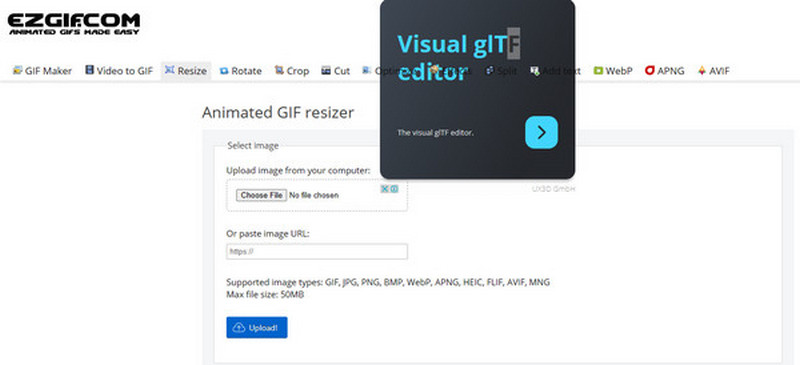
PROFESIONÁLOVÉ
- Je to zdarma.
- Jednoduché a intuitivní rozhraní.
- Dodává se s nezbytnými doplňkovými nástroji.
- Podpora různých formátů obrázků a GIF.
NEVÝHODY
- Není bez reklam.
- Velikost nahrávaného souboru je omezena na 50 MB.
Top 3. RedKetchup - GIF Resizer
Nakonec tu máme toto Červený kečup - GIF Resizer jako součást našeho seznamu 3 nejlepších. Tento online nástroj je také dostupný zdarma a obsahuje nastavení, kde si můžete přizpůsobit rozměr svých GIFů podle svých potřeb. Kromě toho vám také nabízí další nástroje, které vám umožní otočit, převrátit a oříznout soubor GIF. Stejně jako předchozí nástroje má RedKetchup snadné a srozumitelné rozhraní, které umožňuje i nezkušeným uživatelům užít si zvětšování animovaných GIFů. Na tomto nástroji je však i černá fazole, které si všimnete, když jej začnete používat.

PROFESIONÁLOVÉ
- Umožňuje vám jej používat zdarma.
- Přichází s dalšími jedinečnými funkcemi.
- Umožňuje vám vytvářet GIFy.
NEVÝHODY
- Má nepříjemné reklamy na rozhraní.
- Pokud upgradujete na prémiovou verzi, budete mít rychlý postup bez reklam.
Část 2. Bonus: Nejlepší zvětšovač statických obrázků online
Tato bonusová část je poskytována, pokud potřebujete pracovat se statickými obrázky, protože výše uvedené editory jsou pouze pro GIF. Proto vám doporučujeme používat Online Upscaler obrázků zdarma MindOnMap pro vaše fotografie. Tento fantastický online nástroj změní váš standard online editoru fotografií, protože dokáže pozoruhodně upravovat a zvětšovat vaše fotografie okamžitě jediným kliknutím. Jeho kvalita výstupu je navíc jedinečná, protože má křišťálově čistý displej bez otravných vodoznaků. Pokud jde o schopnost zvětšení, MindOnMap Free Image Upscaler Online vám umožňuje svobodně se rozhodnout, zda jej chcete zvýšit na 2x, 4x, 6x a 8x při zachování ohromující kvality zobrazení. Na rozdíl od výše uvedených zvětšovačů GIF si u tohoto nejlepšího zvětšovače statických obrázků užijete rozhraní bez reklam, které vám poskytne plynulou a čistou navigaci. Chcete-li tedy vidět, jak to funguje, zde jsou kroky, které je třeba dodržovat.
Přejděte do svého webového prohlížeče a navštivte stránku bezplatného upscaler obrázků MindOnMap Online. Jakmile se dostanete na hlavní stránku nástroje, klikněte na Nahrát obrázky tlačítko pro import fotografie. Případně můžete soubor obrázku přetáhnout a pustit doprostřed.

Po úspěšném nahrání fotografie přejděte na Zvětšení a vyberte si z možností 2x, 4x, 6x a 8x. Vyberte si prosím podle svých potřeb. Pak neváhejte zkontrolovat svůj předvýstup v sekci náhledu.
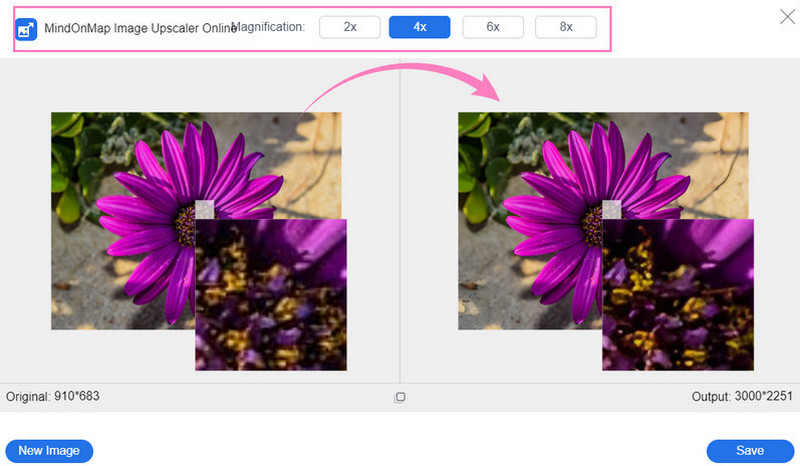
Po zvětšení vašeho statického snímku, najeďte myší na Uložit v pravém dolním rohu rozhraní a klikněte na něj.
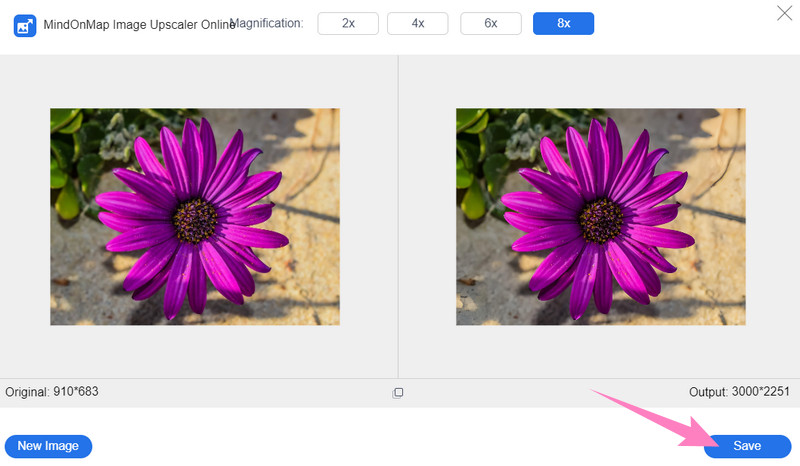
Část 3. Časté dotazy o zvětšování GIFů
Mohu zvětšit GIF bez ztráty kvality?
Ano. Protože změna velikosti GIF neovlivní jeho kvalitu, pokud použijete vynikající nástroj. Proto musíte vždy vybrat vynikající nástroj, jako je ten v tomto článku.
Mohu po zvětšení převést GIF na JPG?
Ano. Transformace GIF na JPG však z vašeho souboru udělá statický obrázek. Pokud je tedy tato skutečnost s vámi v pořádku, můžete pokračovat v úkolu.
Mohu svůj GIF zvětšit pomocí nástroje pro změnu velikosti fotografií?
Pokud změna velikosti fotografií podporuje formát GIF, můžete jej použít pro soubory GIF. Většina fotoresizerů však nepodporuje GIFy.
Závěr
Tady to máš, nejlepší Zvětšovače GIF zasloužíš si to vědět. Ujišťujeme vás, že všichni jsou v tomto úkolu efektivní. Navíc, Online Upscaler obrázků zdarma MindOnMap je efektivnější pro vaše fotografie, na které se můžete spolehnout kdykoli a kdekoli.











